Microsoft 365Copilot voor Sales-implementatiehandleiding voor Salesforce CRM-klanten
Volg de instructies in deze guide om Copilot voor Sales te implementeren voor uw Salesforce CRM-klanten. Hier is een kort video-overzicht van de betrokken stappen:
Vereisten
- U moet een tenantbeheerder zijn om de geïntegreerde app te kunnen installeren vanuit het Microsoft 365-beheercentrum. Hoe vind ik mijn tenantbeheerder?
- U moet een Teams-beheerder zijn om een configuratiebeleid te kunnen maken in het Teams-beheercentrum.
- U moet de Copilot voor Sales-licentie toewijzen aan elke gebruiker die het product gaat gebruiken. Meer informatie over het toewijzen van licenties vindt u in het Microsoft 365-beheercentrum
Stap 1: Installeer Copilot voor Sales in Outlook
Copilot voor Sales installeren in Outlook
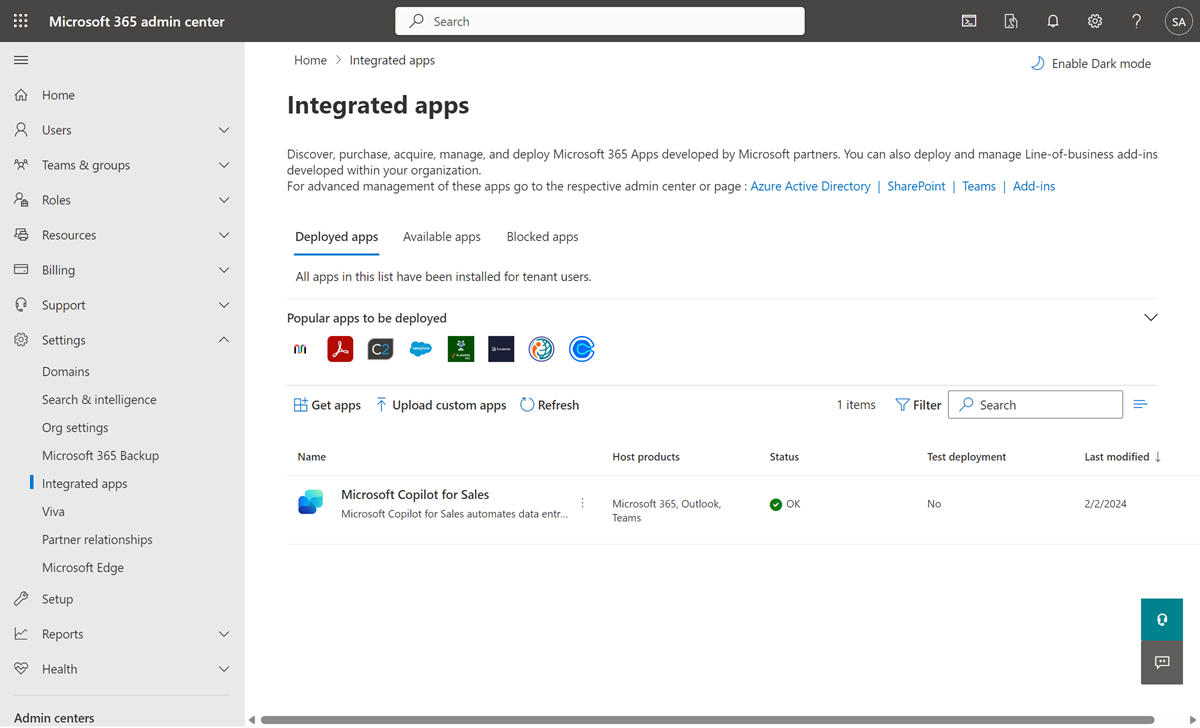
Notitie
Het kan tot 24 uur duren voordat de invoegtoepassing voor uw gebruikers wordt weergegeven.
Stap 2: Maak een installatiebeleid om de Copilot voor Sales-app automatisch te installeren en vast te zetten in Teams
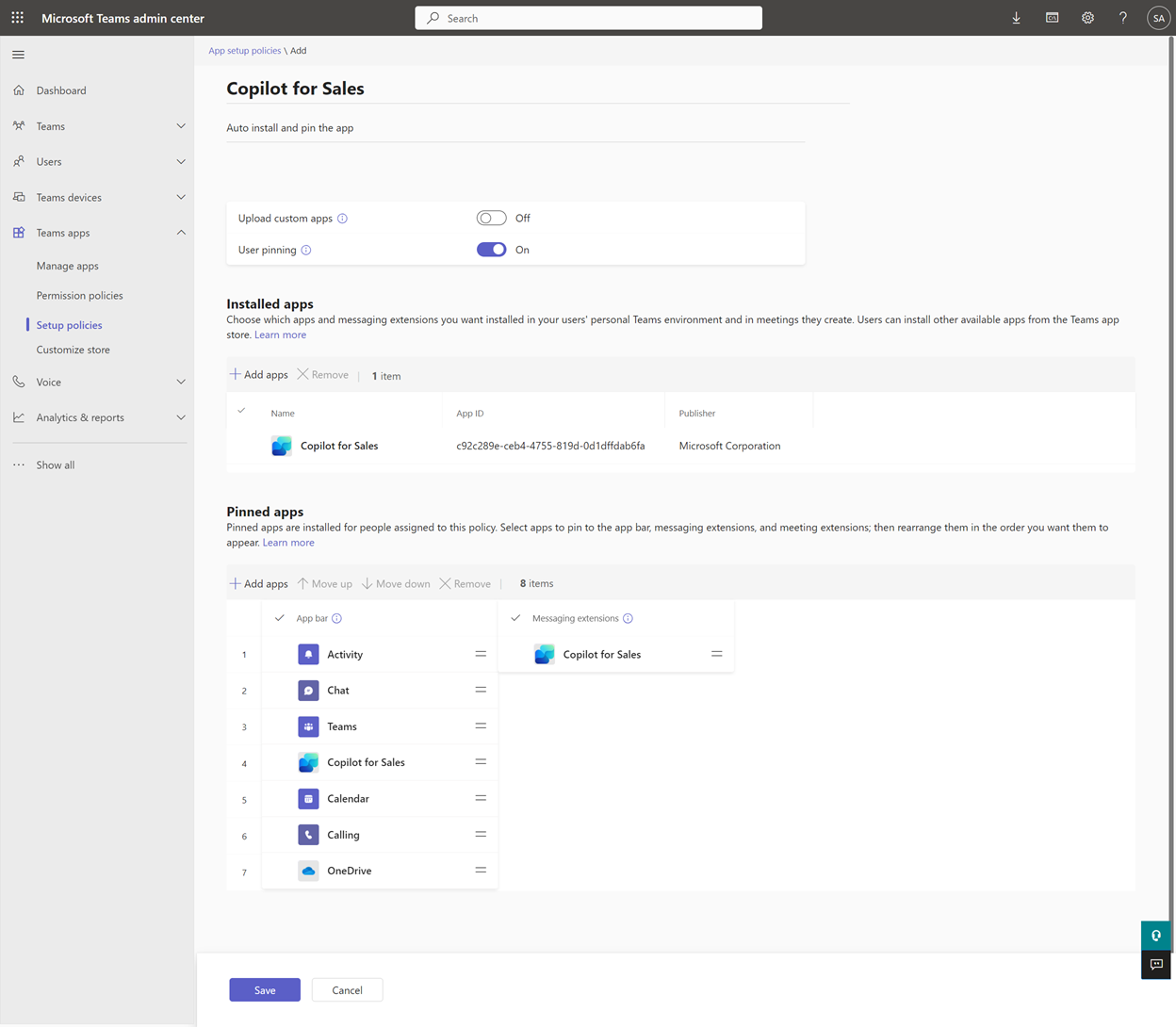
Stap 3: Schakel transcripties van Teams-vergaderingen in
Schakel transcripties voor Teams-oproepen in, zodat wanneer Copilot voor Sales wordt toegevoegd aan een opgenomen Teams-vergadering, er een samenvatting van de vergadering kan worden gegenereerd.
Meld u aan bij het Teams-beheercentrum.
Selecteer in het linkerdeelvenster Vergaderingen>Vergaderbeleid.
Selecteer op het tabblad Beleid beheren, selecteer Algemeen (Standaardinstelling voor de organisatie).
Scrol op de pagina Algemeen (Standaardinstelling voor de organisatie) naar beneden naar de sectie Opname en transcriptie en schakel de schakeloptie Transcriptie in.
Selecteer Opslaan.
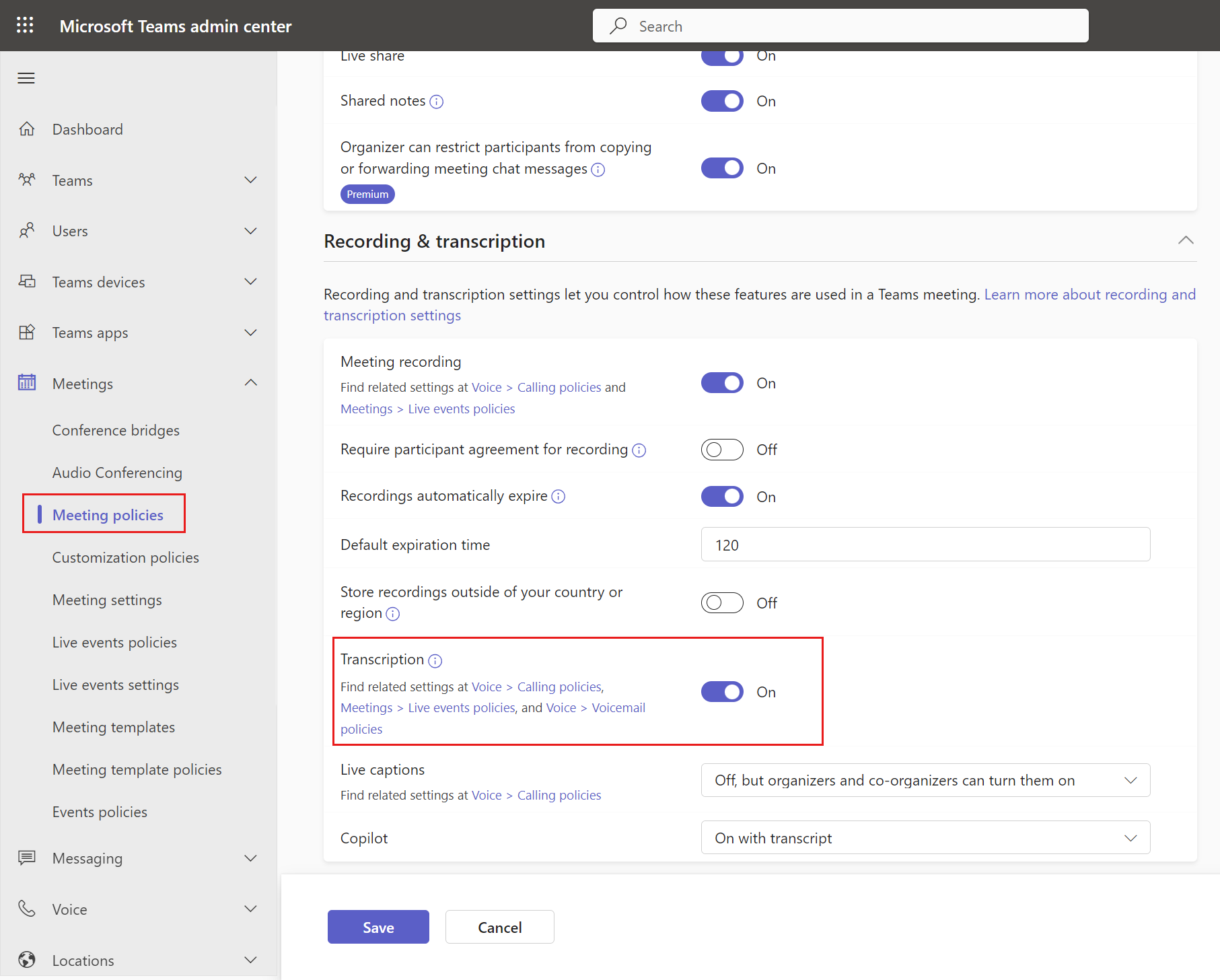
Stap 4: Bevestig dat gebruikers de juiste beveiligingsrollen hebben
Copilot voor Sales past de bestaande CRM-toegangscontroles en gebruikersmachtigingen van uw organisatie toe. Beheerders moeten de juiste machtigingen hebben om hun CRM-systemen aan te passen en gebruikers moeten de juiste machtigingen hebben om records in hun CRM-systemen te bekijken, bij te werken en te maken vanuit Copilot voor Sales.
Salesforce-beheerders die Copilot voor Sales moeten aanpassen, moeten over de juiste machtigingen beschikken.
Voor gebruikers van Copilot voor Sales moeten API's zijn ingeschakeld in Salesforce, zodat ze via API's toegang kunnen krijgen tot Salesforce. Meer informatie over hoe u voor API geschikte machtigingen kunt verlenen.
Stap 5: Zorg ervoor dat de Salesforce-connector niet is geblokkeerd in Power Platform
Als er DLP-beleid (Data Loss Prevention) is gedefinieerd in Power Platform voor de omgeving msdyn_viva, zorgt u ervoor dat de Salesforce-connector zich op de acceptatielijst bevindt. Meer informatie over classificatie van aangepaste connectors in het DLP-beleid
Stap 6: Zorg ervoor dat de met Microsoft Power Platform verbonden app niet is geblokkeerd in Salesforce
Copilot voor Sales gebruikt de Power Platform-connector om verbinding te maken met Salesforce CRM. Zorg ervoor dat de connector is ingeschakeld voor de Copilot voor Sales-gebruikers.
Meld u aan bij Salesforce CRM als beheerder.
Ga naar Instellingen>Platformtools>Apps>Verbonden apps>Beheerde verbonden apps.
Controleer of Microsoft Power Platform staat vermeld onder Verbonden apps.
Opmerking
Als Microsoft Power Platformniet staat vermeld onder Verbonden apps, ga dan naar de pagina Gebruik OAuth Verbonden apps en selecteer vervolgens Installeren voor Microsoft Power Platform.
Selecteer Microsoft Power Platform om details over de verbonden app te bekijken.
Zorg ervoor dat u onder OAuth-beleid de volgende waarden hebt ingesteld:
Waarde voor Toegestane gebruikers is ingesteld op Door de beheerder goedgekeurde gebruikers zijn vooraf geautoriseerd of Alle gebruikers kunnen zichzelf autoriseren.
Opmerking
Als Door de beheerder goedgekeurde gebruikers zijn vooraf geautoriseerd is geselecteerd, moet u expliciet machtigingen verlenen aan individuele gebruikers via beleid en machtigingensets.
Waarde voor IP-versoepeling is ingesteld op IP-beperkingen versoepelen.
Waarde voor Tokenbeleid vernieuwen is ingesteld op Vernieuwingstoken is geldig totdat het wordt ingetrokken.
Zorg ervoor dat onder Sessiebeleid de waarde voor Time-outwaarde is ingesteld op Geen.
Controleer onder Profielen of Machtigingensets of er bestaande profielen of machtigingensets zijn en of deze leeg zijn. Controleer en voeg het juiste doel voor uw gebruikers toe.
Stap 7: Eerste aanmelding gebruiker
Wanneer de eerste gebruiker zich aanmeldt bij Salesforce CRM vanuit de Copilot voor Sales-app in Outlook of Teams, wordt een API-aanroep geactiveerd om een msdyn_viva Dataverse-omgeving voor de tenant in te richten om de gegevens op te slaan die zijn gegenereerd tijdens het gebruik van Copilot voor Sales.
De omgeving wordt ingericht met behulp van S2S-verificatie (Server-To-Server), wat betekent dat elke gebruiker het proces kan starten. De platform-API richt de proefomgeving in en wijst de beheerdersrol toe aan een vooraf gedefinieerde beheerder in plaats van aan de initiërende gebruiker. Ga naar Copilot voor Sales-architectuur voor meer informatie over de architectuur en hoe gegevens worden opgeslagen.
Rollen beheren in de ingerichte omgeving
Copilot voor Sales wijst automatisch alle Power Platform-beheerders en algemene Microsoft 365-beheerders toe aan de rol Systeembeheerder in de proefomgeving. Nadat de omgeving is aangemaakt, is het raadzaam om de lijst met beheerders te controleren om er zeker van te zijn dat de juiste toegangsniveaus zijn ingesteld.
Belangrijk
In het Power Platform-beheercentrum kunnen tenantbeheerders het maken van een proefomgeving beperken tot beheerders. Deze instelling wordt echter genegeerd als gevolg van de huidige inrichtingsstroom, omdat het systeem tijdens de inrichting een vooraf gedefinieerde beheerder toewijst. Dit betekent dat beheerders van tenants deze omgevingen niet kunnen blokkeren, zodat ze niet kunnen worden aangemaakt.
Stap 8 (optioneel): Copilot voor Sales aanpassen
Beheerdersinstellingen bepalen de Copilot voor Sales-ervaring van de verkoper in Outlook en Teams. U kunt Copilot voor Sales aanpassen om aan de behoeften van uw organisatie te voldoen.
AI-functies voor Copilot instellen
U kunt AI-functies instellen in Copilot voor Sales om AI-functies te gebruiken die in preview zijn of algemeen beschikbaar zijn.
Formulieren en velden aanpassen
Copilot voor Sales is zo geconfigureerd dat gebruikers meteen productief kunnen zijn. U kunt formulieren en velden aanpassen indien nodig.
Integratie met andere applicaties
U kunt Copilot voor Sales integreren met andere toepassingen om de mogelijkheden van Copilot voor Sales uit te breiden.
Stap 9: Verwelkom verkopers bij Copilot voor Sales
Nu u Copilot voor Sales in Outlook en Teams hebt geïnstalleerd en geconfigureerd, kunt u uw verkopers hiermee aan het werk zetten. Hier is een voorbeeld van een e-mailbericht dat u kunt delen.
Belangrijk
Het kan tot 48 uur duren voordat de app in Outlook en andere Microsoft 365-apps wordt weergegeven. Als gebruikers de app na 48 uur nog niet kunnen zien, kan dit te wijten zijn aan het beleid voor de verwerking van openbare bijlagen. Meer informatie: Waarom kunnen gebruikers de Copilot voor Sales-app niet zien in Outlook nadat deze is geïmplementeerd?
Community
We moedigen alle Copilot voor Sales-gebruikers aan om de Copilot voor Sales-community te bezoeken en zich daar aan te melden. De community biedt:
Forums om in contact te komen met collega's en gedeelde ervaringen te bespreken.
Forums waaraan u kunt bijdragen en waar u ondersteuning kunt krijgen bij veelvoorkomende problemen, die routinematig worden beoordeeld door ons team van experts.
Ruimtes om ideeën te delen en in gesprek te gaan met het productontwikkelingsteam.